Скорость Интернета – проверить, измерить скорость Интернета
Скорость Интернета — тест скорости
Что такое скорость Интернета, это определённое количество информации переданное между определёнными точками в пространстве за определённое время. При этом как правило берётся 1 секунда. Немного поговорим о технологиях широкополосного доступа. Скорость технологии ADSL входящий трафик не превышает 24 Мбит/с, исходящая скорость в среднем 1,5 Мбит/с. Следующая технология FTTB. Коммутатор установлен в Вашем доме, обычно на чердаке. А от коммутатора уже витой парой UTP 2х2 до Вашего компьютера, роутера. При этом скорость соединения с Интернетом не превышает 100 Мбит/с. Последняя и самая современная технология последней мили это FTTH (оптическое волокно прокладывается до абонента) и скорость может составлять до 1 Gбит/с.
Как правильно проверить скорость Интернета
Проверка скорости Интернета нужная операция для выявления существующей скорости Интернета и сравнивания с заявленной оператором согласно заключенного договора. Есть определённые бесплатные сервисы в Интернете для измерения скорости. Наверное самым распространенным и главное точным является ресурс speedtest.net.
Есть определённые бесплатные сервисы в Интернете для измерения скорости. Наверное самым распространенным и главное точным является ресурс speedtest.net.
Заходим на сайт speedtest.net ресурс определяет Ваше местоположение, выбирайте узел с которым хоте произвести измерение скорости и нажимаем кнопку
НАЧАТЬ ПРОВЕРКУ.
Происходит измерение PING, чем это значение ниже, тем лучше, далее тестируется входящая скорость с сервера, и последнее проверяется скорость передачи от Вашего компьютера до узла.
Реальное значение скорости Интернета при тарифе 120 Мбит/с, провайдер Ростелеком.
Надо помнить, что если Вы выбираете узел другого провайдера в другом городе, то получается Вы тестируете пропускную скорость канала связи другого провайдера. А мы с Вами не знаем насколько загружен данный канал. Вполне возможно в целях экономии канал стороннего провайдера не обладает достаточной пропускной способностью. Можно в познавательных целях и для более точного тестирования померить скорость Интернета с сервером Яндекс.
Как правильно проверить скорость Интернета — особенности измерений
Тест скорости Интернета проводится между клиентским оборудованием и узлом оператора. Хотя можно выбрать любой узел. Но при этом скорость Интернета онлайн не всегда будет соответствовать действительности. Лучше для начала замерить скорость Интернета с первым узлом Вашего оператора. Это и будет скорость канала предоставляемый Вам от оператора связи. Следующий шаг произвести измерение скорости Интернета с узлом расположенным в другом городе. Обратите внимание, что мы видим, скорость меньше, правильно так и будет с любым оператором, так как каналы связи между узлами более загруженные. Но если скорость домашнего Интернета невысокая даже с первым (ближайшим) узлом ниже заявленной, то это не хорошо, сделайте заявку в техническую поддержку.
Хотя посмотрите какая скорость прописана в договоре на оказание услуг связи ведь ограничение скорости Интернета происходит на коммутационных узлах оператора согласно оплаченному тарифу, чем тариф дороже, тем скорость Интернета больше.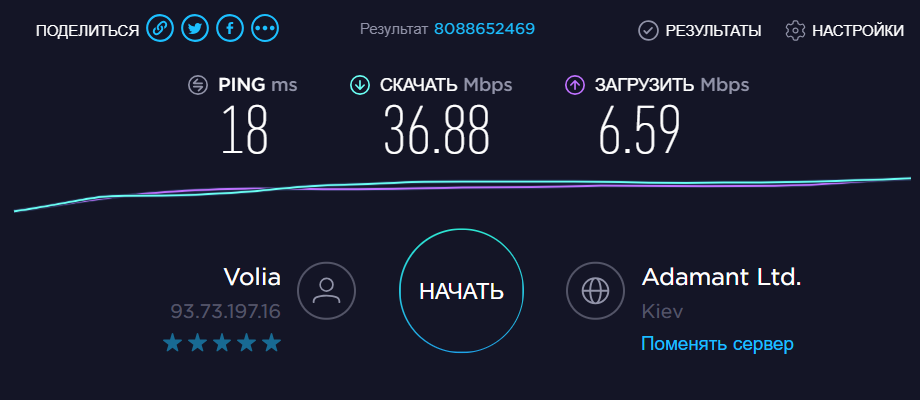 Проще сказать скорость Интернета пропорциональна оплаченному трафику. Если маленькая скорость Интернета Вас не устраивает, и скорость ниже указанному в тарифе, то напишите претензию провайдеру, сделайте заявку в техническую поддержку для решения проблемы, устранение неисправности.
Проще сказать скорость Интернета пропорциональна оплаченному трафику. Если маленькая скорость Интернета Вас не устраивает, и скорость ниже указанному в тарифе, то напишите претензию провайдеру, сделайте заявку в техническую поддержку для решения проблемы, устранение неисправности.
Как увеличить скорость Интернета
Итак, Вы обнаружили, что мала скорость Интернета. Допустим после измерения входящая скорость у Вас соответствует 20 Мбит/с, а в договоре указана что скорость до 100 Мбит/с. Получается можно звонить в Техническую поддержку. Хотя для начала нужно проверить объективность проведения измерений, причины. Надо убедиться, что мала скорость Интернета только из-за провайдера. Проверьте скорость другим компьютером. Пригласите соседа с ноутбуком, пусть он также убедится, что упала скорость Интернета. У соседа скорость получилась выше, тогда необходимо поработать с Вашим компьютером, вед если компьютер заражен вирусами, то производительность компьютера снижается, поэтому для начала проверьте компьютер на вирусы, почистите реестр.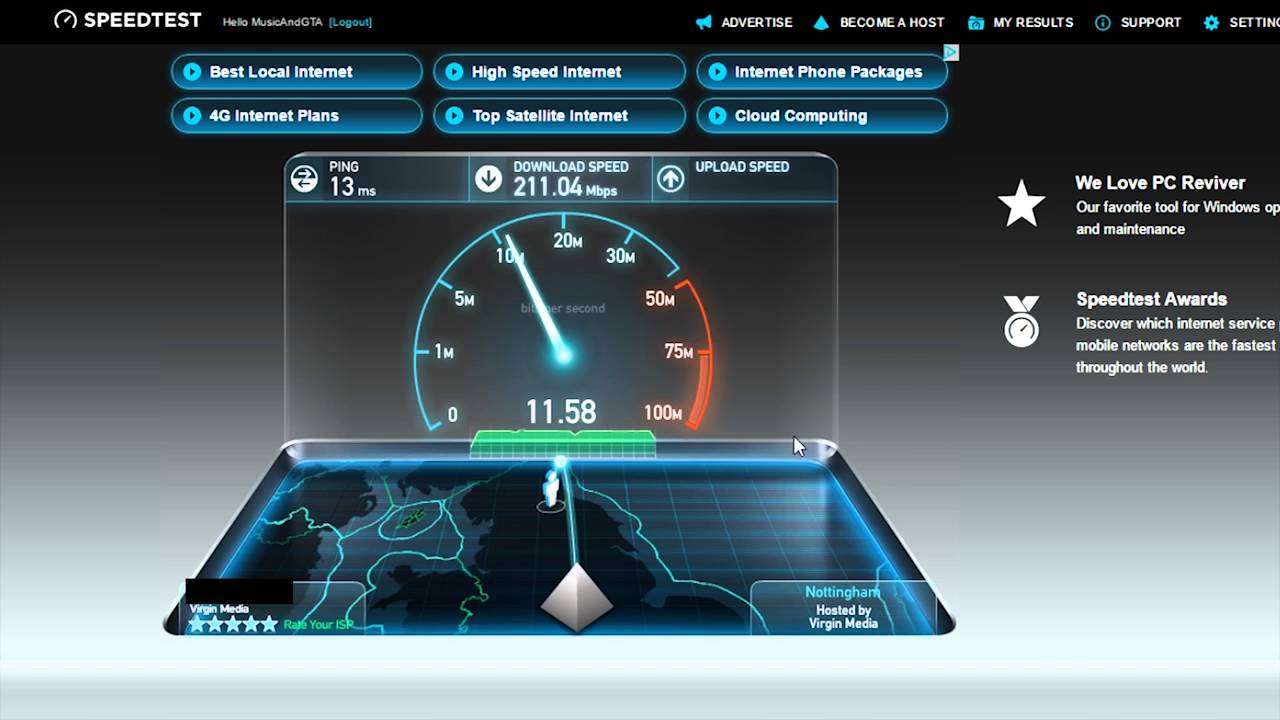 В ряде случаев если компьютеру уже более 10 лет, то возможно надо просто купить новый компьютер. Есть более дешевый вариант провести модернизацию, добавить память, установить более быстрый процессор.
В ряде случаев если компьютеру уже более 10 лет, то возможно надо просто купить новый компьютер. Есть более дешевый вариант провести модернизацию, добавить память, установить более быстрый процессор.
Стоит обратить внимание, что если Вы купили тариф со скоростью более 100 Мбит/с. А у Вас в компьютере установлена сетевая карта способная работать в режиме 100 Мбит/с. То соответственно скорость у Вас будет в пределах 80-90 Мбит/с. Надо установить сетевую карту с портом поддерживающий соединение 1Gбит/с. Далее, если Ваш компьютер исправен есть ещё вариант, попробовать сменить провайдера, просто подключить другого провайдера, как правило подключение происходит бесплатно, а протестировать нового провайдера выбрать того, кто больше Вас устраивает по цене и по скорости.
Скорость Интернета Ростелеком
Компания Ростелеком на рынке информационных технологий очень давно. Для доступа к сети Интернет использует все известные технологии в зависимости от ситуации. В городской местности, а также в коттеджных поселках использует самую высокоскоростную технологию FTTH (оптическое волокно прокладывается к абоненту). В результате скорость Интернета может быть 200 Мбит/с при тарифе Игровой. Проверить скорость Интернета Ростелеком можно также с помощью ресурса speedtest.net. Порядок проведения тестирования скорости описан выше. Самое интересное что проверка скорости Интернета Ростелеком возможна с официального сайта компании. Причем я протестировал разными методами и выявил, что скорость соответствует заявленной.
В результате скорость Интернета может быть 200 Мбит/с при тарифе Игровой. Проверить скорость Интернета Ростелеком можно также с помощью ресурса speedtest.net. Порядок проведения тестирования скорости описан выше. Самое интересное что проверка скорости Интернета Ростелеком возможна с официального сайта компании. Причем я протестировал разными методами и выявил, что скорость соответствует заявленной.
Скорость интернета Ростелеком.
Как увеличить скорость Интернета
Как измерить скорость вашего домашнего интернета
Хватит ждать загрузки, пора что-то делать с медленным интернет-соединением! Тестирование скорости вашего интернета не потребует никаких особенных приспособлений, и займет всего несколько минут, но именно оно поможет вам понять, как именно решить эту проблему раз и навсегда. Мы расскажем вам о нескольких трюках, которые помогут достичь максимально точных результатов этого эксперимента.
Подготовка к тестированию интернет-соединения
Во-первых, по возможности стоит воспользоваться проводным соединением. Таким образом, вам не придется беспокоиться о влиянии каких бы то ни было случайных помех на передачу сигнала по Wi-Fi. Если в вашей домашней сети есть еще какие-нибудь устройства с проводным подключением, подсоедините свой тестировочный компьютер напрямую к модему. Так вы исключите всякую возможность посторонних воздействий на результаты вашего теста.
Если же у вас нет иной возможности подключения к интернету, кроме беспроводной, и ваше устройство просто лишено порта Ethernet, — примете все возможные меры к устранению помех. Убедитесь, что ваш Wi-Fi роутер находится далеко от других электронных приборов, особенно таких, как беспроводные телефоны, а также временно отсоедините все остальные приборы от вашей домашней беспроводной сети. Вы же не хотите, чтобы другой компьютер тащил по этой сети гигабайты программных обновлений в то самое время, когда вы будете проводить свои тесты?
Непосредственно перед началом тестирования еще раз проверьте, не занят ли ваш компьютер скачиванием обновлений где-нибудь в фоновых процессах прямо в эту минуту.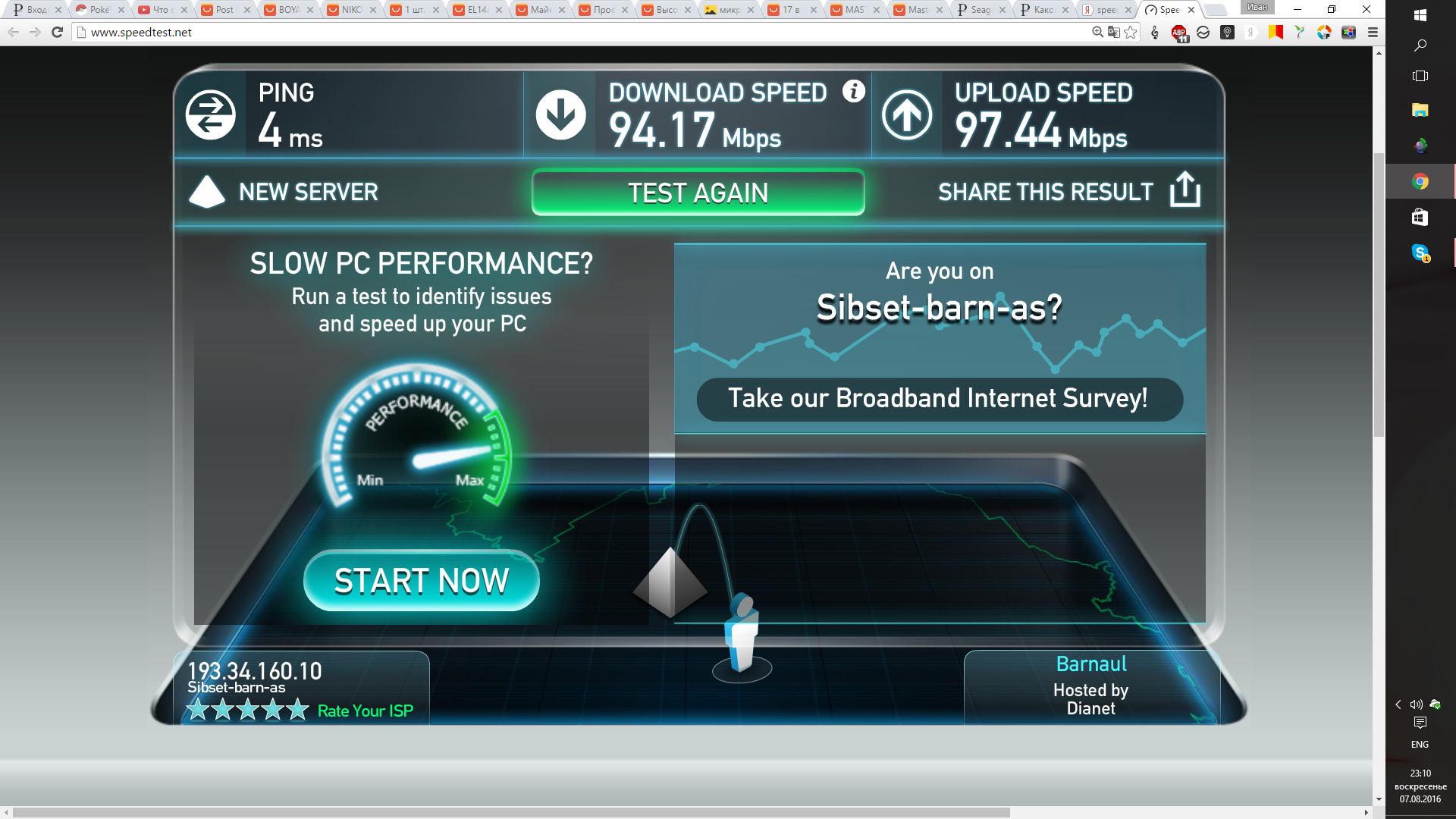
| Клик по заголовку «Сеть» в Диспетчере задач Windows или Мониторинге системы MacOS покажет вам, какие из работающих программ в данный момент отправляют и получают информацию посредством сетевого соединения |
Закройте или остановите все приложения на вашем компьютере, чтобы они не вздумали скачивать обновления прямо во время тестирования. Процент загрузки канала может и не снизиться до полного нуля, но вам лучше постараться, чтобы эта цифра приблизилась к нулю как можно ближе. Если же окажется, что ваша операционная система качает обновления именно в этот момент, выбор у вас невелик — придется подождать, пока она не закачает все, а тестирование провести позже.
Если вы испытываете какие-то проблемы с подключением к интернету, сейчас самое время перегрузить ваш модем или роутер.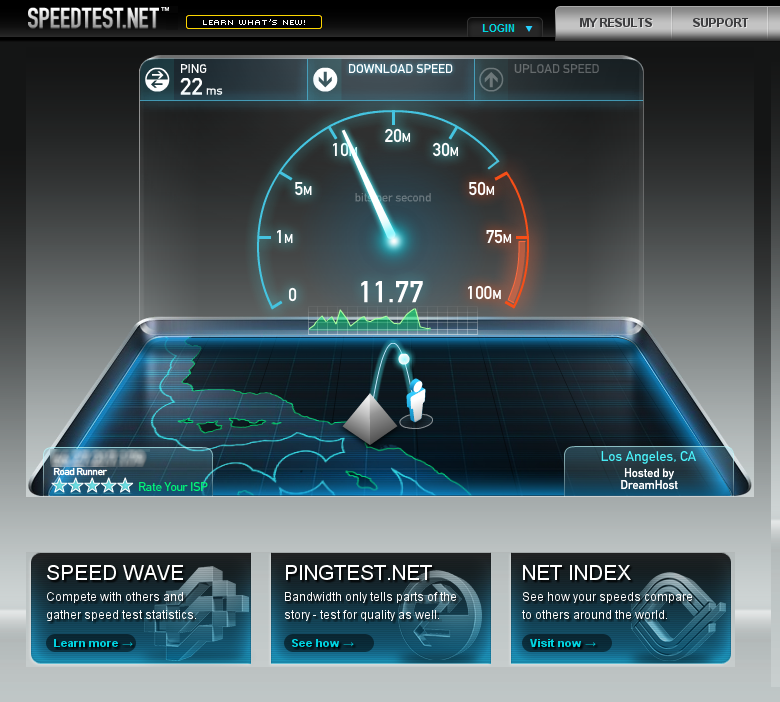 Выключите их и отсоедините кабель питания на некоторое время, после чего проделайте те же операции в обратном порядке: подсоедините кабель и включите прибор.
Выключите их и отсоедините кабель питания на некоторое время, после чего проделайте те же операции в обратном порядке: подсоедините кабель и включите прибор.
Как протестировать скорость домашнего интернета?
Самым популярным сайтом для проверки вашего интернет-соединения является Ookla Speedtest.net. Все, что вам нужно — интернет-браузер с включенной опцией JavaScript (по умолчанию она обычно включена, разве что по какой-то причине вы отключили ее самостоятельно) и установленным плеером Adobe Flash. Если же у вас есть свои резоны не пользоваться Adobe Flash, существует пара альтернативных решений. Есть версия Ookla Speedtest.net на HTML 5 или же можно воспользоваться тестом Speedof.me, также сделанным под HTML 5.
| Speedof.me — основанный на HTML 5 графический тестировочный инструмент, которому не нужен Adobe Flash |
Все, что вам нужно сделать для проверки скорости вашего соединения в обоих направлениях — нажать на кнопку «Начать тест» (Begin Test).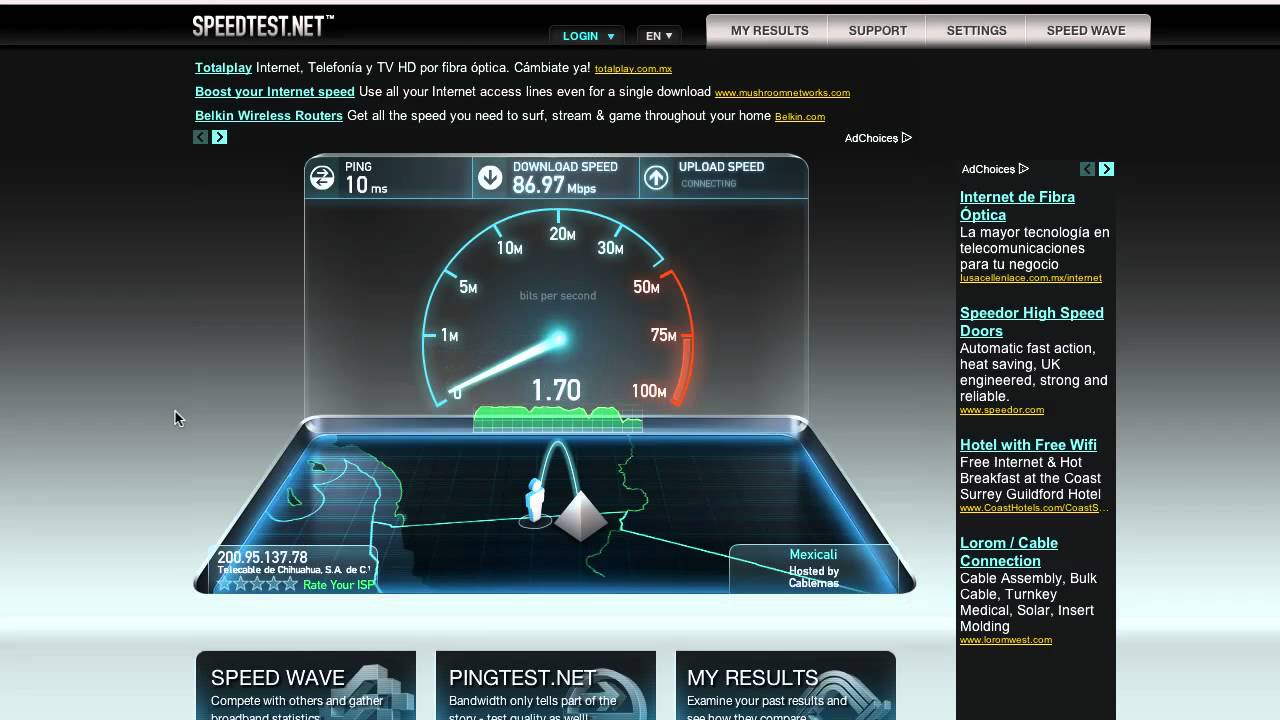 Это может занять от нескольких секунд до нескольких минут, в зависимости от мощности вашего канала.
Это может занять от нескольких секунд до нескольких минут, в зависимости от мощности вашего канала.
Это еще не все возможности для тестирования вашего широкополосного соединения. Также мы можем предложить вам тест для измерения скорости от MegaPath или их же Speed Test Plus, который впридачу к измерению «сырой» скорости оценивает реальное качество вашего соединения. Возможно, ваш собственный интернет-провайдер тоже может предложить инструменты для измерения скорости соединения, хотя с ними, возможно, придется повозиться. Ну и наконец, производители роутеров все чаще разрабатывают собственные приложения для оценки скорости соединения, либо вшитые в программную оболочку самого устройства, либо (а также, возможно, дополнительно) — в виде мобильного приложения. Хотя в последнем случае, конечно, вам придется проводить тестирование посредством беспроводного соединения.
| Многие производители роутеров, например, LinkSys, включают утилиты для измерения скорости в заводской комплект ПО или разрабатывают мобильные приложения для этих целей |
Как локализовать проблему?
Не особенно удивляйтесь, если вам не удастся достичь верхнего предела скоростей, заявленных вашим провайдером. Почти никто таких высоких цифр не получает. Однако если ваше соединение значительно медленнее, чем вам обещали, причиной может быть целый перечень различных факторов. Среди возможных причин — неполадки как в вашем оборудовании, так и на другом конце провода, у вашего провайдера. Многие провайдеры создают на своих сайтах специальную страницу технической поддержки, где вы можете посмотреть, насколько они в курсе ваших проблем с их сервисом.
Почти никто таких высоких цифр не получает. Однако если ваше соединение значительно медленнее, чем вам обещали, причиной может быть целый перечень различных факторов. Среди возможных причин — неполадки как в вашем оборудовании, так и на другом конце провода, у вашего провайдера. Многие провайдеры создают на своих сайтах специальную страницу технической поддержки, где вы можете посмотреть, насколько они в курсе ваших проблем с их сервисом.
Если никаких поводов для волнения на странице провайдера пока не наблюдается, нелишне будет проинспектировать собственную технику. Для начала попробуйте воспользоваться другим компьютером. Если на другой машине результаты окажутся приемлемыми — что ж, причина найдена сразу. Если же и второй компьютер также демонстрирует черепашьи темпы, проведите еще один комплекс тестов после принятия каждой из следующих мер.
- Попробуйте заменить кабель, которым вы подсоединяете компьютер к роутеру. Также можно заменить кабель, соединяющий ваш роутер с точкой доступа к интернету: DSL, оптоволоконным или кабельным модемом.

- Убедитесь, что с роутером все в порядке: выключите его или выньте провод из розетки на минуту-другую, после чего снова включите обратно. Следите за обновлениями программного обеспечения роутера, чтобы на нем всегда стояла самая свежая версия встроенной программы. Буде нелишне обновить ее, если вы давно этого не делали.
- Если улучшений так и не наблюдается, попробуйте перезагрузить ваш DSL, оптоволоконный или кабельный модем.
Если же вы проделали все эти шаги, а никаких изменений к лучшему так и не произошло — увы, пришло время звонить в техническую поддержку вашего интернет-провайдера.
Прокомментируйте первым!
лучших тестов скорости интернета 2023 года
Лучшие тесты скорости дадут вам точное представление о производительности вашего интернета, чтобы вы могли сравнить ее с тем, за что вы платите.
Кристен Болден
Кристен Болден — штатный копирайтер, получившая степень бакалавра. на английском языке в Атлантическом университете Палм-Бич в 2017 году. С тех пор она пишет для новостных агентств, местных журналов и других онлайн-изданий. Вы можете следить за ее работами в Instagram: @kristenmichelleco
С тех пор она пишет для новостных агентств, местных журналов и других онлайн-изданий. Вы можете следить за ее работами в Instagram: @kristenmichelleco
Просмотреть полную биографию
Рай Крист Старший редактор / Reviews — Labs
Рай Крист родом из Троя, штат Огайо, писатель, ценитель текстовых приключений, любитель ужасных фильмов и восторженный, но посредственный повар. Редактор CNET с 2013 года. Рай занимается технологиями умного дома, освещением, бытовой техникой, широкополосным доступом и домашними сетями.
Опыт Технологии умного дома и беспроводная связь Полномочия- 10-летний опыт тестирования продуктов с командой CNET Home
Посмотреть полную биографию
Кристен Болден ,
Рай Крист
9 мин чтения Насколько быстр ваш интернет? Хороший тест скорости, такой как Ookla, который мы выбрали для лучшего общего теста скорости , поможет вам определить, какие скорости вы на самом деле получаете. Вы можете быть удивлены, обнаружив, что они ниже заявленной скорости вашего провайдера.
Вы можете быть удивлены, обнаружив, что они ниже заявленной скорости вашего провайдера.
Существует множество факторов, которые могут повлиять на скорость вашего интернета, например, использование Wi-Fi, время суток и количество активных устройств в вашей сети. Выполнение нескольких тестов скорости даст вам представление о том, что вы получаете, и о том, нужно ли вам предпринимать действия для повышения скорости.
Запустить тест скорости можно быстро и легко, и есть множество бесплатных опций на выбор. Возможно, вы даже сможете запустить его из того же приложения, которое использовалось для настройки маршрутизатора. В большинстве случаев запустить тест так же просто, как нажать «Go», и это не займет больше минуты или около того.
Поиск местных интернет-провайдеров
Смотрите это: Как ускорить Wi-Fi
Хороший тест скорости позволяет легко увидеть текущую скорость загрузки, скорость загрузки и задержку (или пинг) ) для любого устройства, на котором вы проводите тест, но с таким количеством вариантов, обещающих выполнить работу, какому из них вы должны доверять?
Рад, что вы спросили. Вот те, к которым мы обратимся в первую очередь, и почему.
Вот те, к которым мы обратимся в первую очередь, и почему.
Поиск местных интернет-провайдеров
Лучшие тесты скорости интернета
Советы по прохождению теста скорости интернета
Провести тест скорости обычно так же просто, как найти тест и щелкнуть подсказку запуска, но есть некоторые дополнительные меры, которые можно предпринять, чтобы получить более точные и информативные результаты. Вот несколько советов, которые следует учитывать при прохождении теста скорости интернета.
- Проверка с использованием соединений Ethernet и Wi-Fi . Тестирование через соединение Ethernet даст вам лучшее представление о фактических скоростях, которые вы получаете от своего провайдера. Часто вы можете запускать такие тесты прямо через маршрутизатор с помощью прилагаемого к нему приложения. Следуйте за тестом Ethernet с тестом через Wi-Fi, чтобы понять разницу в скорости через Wi-Fi по сравнению с проводным соединением.
- Проверка на различных расстояниях от маршрутизатора.
 Расстояние от маршрутизатора может повлиять на скорость вашего Wi-Fi. Попробуйте выполнить несколько тестов скорости на разных расстояниях от маршрутизатора и, возможно, в других комнатах или этажах вашего дома, чтобы оценить радиус действия вашего маршрутизатора и выявить мертвые зоны.
Расстояние от маршрутизатора может повлиять на скорость вашего Wi-Fi. Попробуйте выполнить несколько тестов скорости на разных расстояниях от маршрутизатора и, возможно, в других комнатах или этажах вашего дома, чтобы оценить радиус действия вашего маршрутизатора и выявить мертвые зоны. - Проверка с использованием различных устройств. Запустите тест скорости на своем компьютере, телефоне, смарт-телевизоре, игровой консоли и т. д. Если скорость на разных устройствах сильно различается, вам может потребоваться настроить параметры устройства или маршрутизатора, чтобы повысить производительность на всех устройствах.
- Проверка в разное время суток. В зависимости от типа вашего интернет-соединения время пиковой нагрузки (обычно вечером в будние дни, когда многие транслируют свои развлекательные программы) может снижать вашу скорость. Попробуйте провести несколько тестов скорости в течение дня, чтобы понять, когда ваше соединение работает с максимальной производительностью.
 Помните об этом времени — оно идеально подходит для планирования загрузки больших файлов, таких как видеоигры или фильмы.
Помните об этом времени — оно идеально подходит для планирования загрузки больших файлов, таких как видеоигры или фильмы.
Часто задаваемые вопросы о тесте скорости
Больше для широкополосного доступа и Интернета
- Ваша домашняя сеть Wi-Fi тоже может быть взломана
- На самом деле есть лучшее место для вашего маршрутизатора Way
- Все еще работаете из дома? Вот 4 совета для более быстрого Wi-Fi
- Как избежать платы за оборудование вашего интернет-провайдера
- Лучшие способы найти бесплатный Wi-Fi, если вы не можете подключиться дома
Лучшие тесты скорости интернета 2023 года
Лучшие тесты скорости дадут вам точное представление о производительности вашего интернета, чтобы вы могли сравнить ее с тем, за что вы платите.
Кристен Болден
Кристен Болден — штатный копирайтер, получившая степень бакалавра. на английском языке в Атлантическом университете Палм-Бич в 2017 году. С тех пор она пишет для новостных агентств, местных журналов и других онлайн-изданий. Вы можете следить за ее работами в Instagram: @kristenmichelleco
С тех пор она пишет для новостных агентств, местных журналов и других онлайн-изданий. Вы можете следить за ее работами в Instagram: @kristenmichelleco
Просмотреть полную биографию
Рай Крист Старший редактор / Reviews — Labs
Рай Крист родом из Троя, штат Огайо, писатель, ценитель текстовых приключений, любитель ужасных фильмов и восторженный, но посредственный повар. Редактор CNET с 2013 года. Рай занимается технологиями умного дома, освещением, бытовой техникой, широкополосным доступом и домашними сетями.
Опыт Технологии умного дома и беспроводная связь Полномочия- 10-летний опыт тестирования продуктов с командой CNET Home
Посмотреть полную биографию
Кристен Болден ,
Рай Крист
9 мин чтения Насколько быстр ваш интернет? Хороший тест скорости, такой как Ookla, который мы выбрали для лучшего общего теста скорости , поможет вам определить, какие скорости вы на самом деле получаете. Вы можете быть удивлены, обнаружив, что они ниже заявленной скорости вашего провайдера.
Вы можете быть удивлены, обнаружив, что они ниже заявленной скорости вашего провайдера.
Существует множество факторов, которые могут повлиять на скорость вашего интернета, например, использование Wi-Fi, время суток и количество активных устройств в вашей сети. Выполнение нескольких тестов скорости даст вам представление о том, что вы получаете, и о том, нужно ли вам предпринимать действия для повышения скорости.
Запустить тест скорости можно быстро и легко, и есть множество бесплатных опций на выбор. Возможно, вы даже сможете запустить его из того же приложения, которое использовалось для настройки маршрутизатора. В большинстве случаев запустить тест так же просто, как нажать «Go», и это не займет больше минуты или около того.
Поиск местных интернет-провайдеров
Смотрите это: Как ускорить Wi-Fi
Хороший тест скорости позволяет легко увидеть текущую скорость загрузки, скорость загрузки и задержку (или пинг) ) для любого устройства, на котором вы проводите тест, но с таким количеством вариантов, обещающих выполнить работу, какому из них вы должны доверять?
Рад, что вы спросили. Вот те, к которым мы обратимся в первую очередь, и почему.
Вот те, к которым мы обратимся в первую очередь, и почему.
Поиск местных интернет-провайдеров
Лучшие тесты скорости интернета
Советы по прохождению теста скорости интернета
Провести тест скорости обычно так же просто, как найти тест и щелкнуть подсказку запуска, но есть некоторые дополнительные меры, которые можно предпринять, чтобы получить более точные и информативные результаты. Вот несколько советов, которые следует учитывать при прохождении теста скорости интернета.
- Проверка с использованием соединений Ethernet и Wi-Fi . Тестирование через соединение Ethernet даст вам лучшее представление о фактических скоростях, которые вы получаете от своего провайдера. Часто вы можете запускать такие тесты прямо через маршрутизатор с помощью прилагаемого к нему приложения. Следуйте за тестом Ethernet с тестом через Wi-Fi, чтобы понять разницу в скорости через Wi-Fi по сравнению с проводным соединением.
- Проверка на различных расстояниях от маршрутизатора.
 Расстояние от маршрутизатора может повлиять на скорость вашего Wi-Fi. Попробуйте выполнить несколько тестов скорости на разных расстояниях от маршрутизатора и, возможно, в других комнатах или этажах вашего дома, чтобы оценить радиус действия вашего маршрутизатора и выявить мертвые зоны.
Расстояние от маршрутизатора может повлиять на скорость вашего Wi-Fi. Попробуйте выполнить несколько тестов скорости на разных расстояниях от маршрутизатора и, возможно, в других комнатах или этажах вашего дома, чтобы оценить радиус действия вашего маршрутизатора и выявить мертвые зоны. - Проверка с использованием различных устройств. Запустите тест скорости на своем компьютере, телефоне, смарт-телевизоре, игровой консоли и т. д. Если скорость на разных устройствах сильно различается, вам может потребоваться настроить параметры устройства или маршрутизатора, чтобы повысить производительность на всех устройствах.
- Проверка в разное время суток. В зависимости от типа вашего интернет-соединения время пиковой нагрузки (обычно вечером в будние дни, когда многие транслируют свои развлекательные программы) может снижать вашу скорость. Попробуйте провести несколько тестов скорости в течение дня, чтобы понять, когда ваше соединение работает с максимальной производительностью.



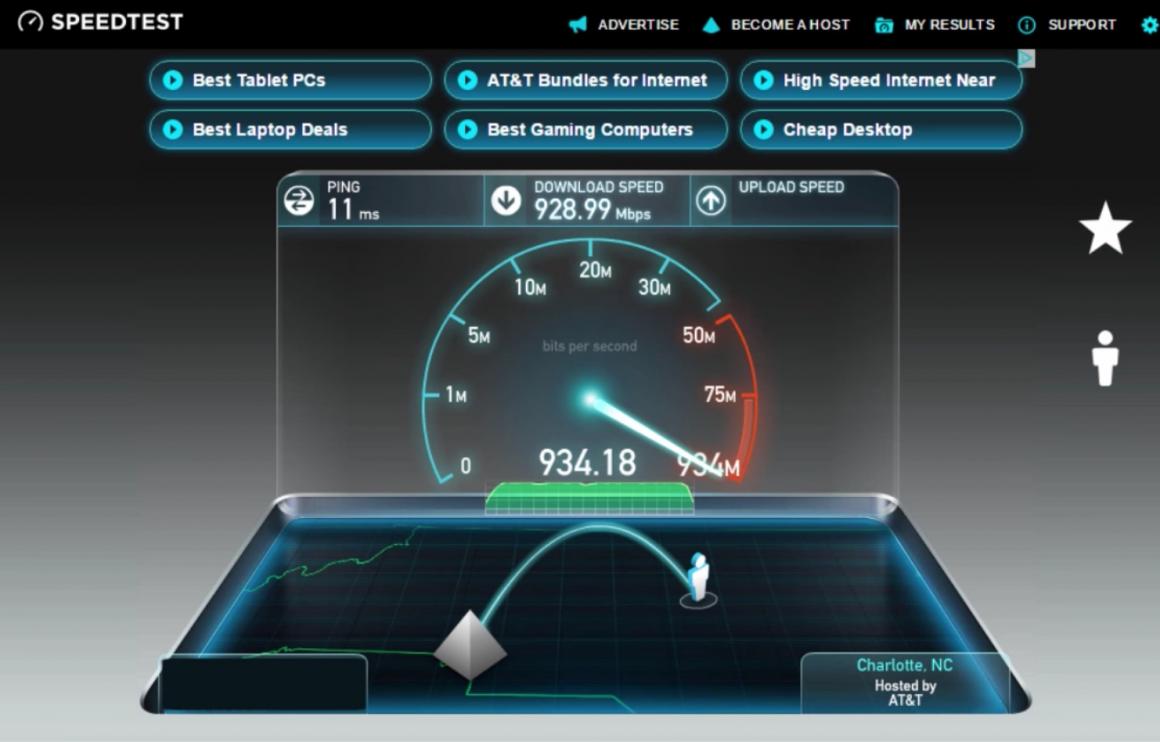 Расстояние от маршрутизатора может повлиять на скорость вашего Wi-Fi. Попробуйте выполнить несколько тестов скорости на разных расстояниях от маршрутизатора и, возможно, в других комнатах или этажах вашего дома, чтобы оценить радиус действия вашего маршрутизатора и выявить мертвые зоны.
Расстояние от маршрутизатора может повлиять на скорость вашего Wi-Fi. Попробуйте выполнить несколько тестов скорости на разных расстояниях от маршрутизатора и, возможно, в других комнатах или этажах вашего дома, чтобы оценить радиус действия вашего маршрутизатора и выявить мертвые зоны.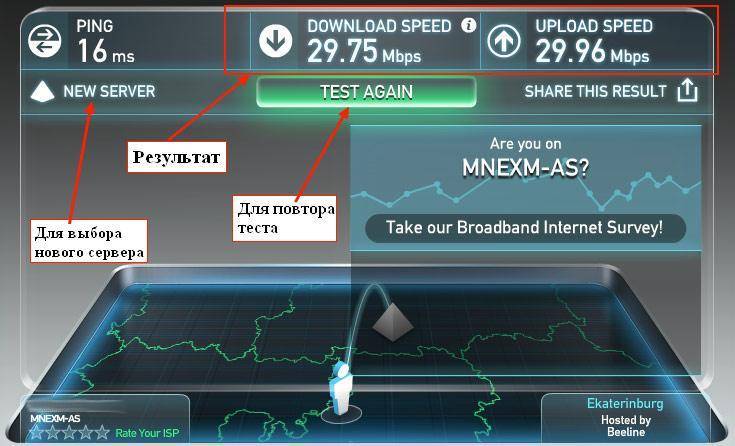 Помните об этом времени — оно идеально подходит для планирования загрузки больших файлов, таких как видеоигры или фильмы.
Помните об этом времени — оно идеально подходит для планирования загрузки больших файлов, таких как видеоигры или фильмы. Расстояние от маршрутизатора может повлиять на скорость вашего Wi-Fi. Попробуйте выполнить несколько тестов скорости на разных расстояниях от маршрутизатора и, возможно, в других комнатах или этажах вашего дома, чтобы оценить радиус действия вашего маршрутизатора и выявить мертвые зоны.
Расстояние от маршрутизатора может повлиять на скорость вашего Wi-Fi. Попробуйте выполнить несколько тестов скорости на разных расстояниях от маршрутизатора и, возможно, в других комнатах или этажах вашего дома, чтобы оценить радиус действия вашего маршрутизатора и выявить мертвые зоны.